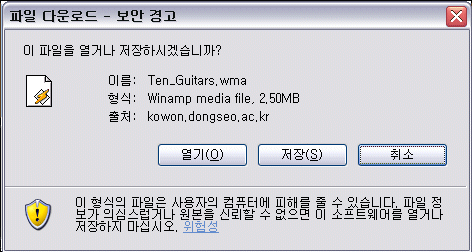|
예상외로 음악을 올리는 방법을 모르시는 님들이 많은 것 같아서,
제가 바로 오늘 아침에 올린 음악을 가지고 설명한번 하겠습니다.
이걸로 음악올리는 법을 깨치면 좋겠지만,
설명이 부실해서 뭐가뭔지 모르겠다는 님들도 있을지 모르겠네요...ㅠ.ㅠ
일단은 죽이되든 밥이 되든 저의 설명을 한번 올려보겠습니다.
인터넷을 다니다 보면 '내 블로그에 가져가서 내 글을 쓸 때 배경음악으로 썼음 좋겠다 싶은 음악이 나오죠.
그럴때는 음악이 나오는 그 플레이어에 그림과 같이 커서를 올려놓은 상태에서 마우스의 오른쪽 버튼을 눌러보셔요.

이렇게 오른쪽 마우스 버튼을 눌르면 이런 메뉴판이 펼쳐집니다. 여기서 properties라는 말을 찾아서 클릭하셔요.
(남색으로 표시되어있지요)
한국어 윈도우에는 이 말이 무슨 말로 나오는지 모르겠습니다.

properties를 클릭하면 이런 박스가 또 열립니다.
여기 보면 location이라는 항목에 http://로 시작하는 웹사이트 주소가 나오지요.
이것이 음악을 올리는데 필요한 웹사이트 주소입니다. 이걸 카피하셔요.

블로그에 '새글쓰기'를 오픈하시고,
제목 바로 아랫부분 '일반'과 'html' 두가지 선택사항 중에서 'html'을 클릭해서 선택하셔요.

아까 배껴두었던 음악 주소를 아래 형식하고 똑 같이 기입해 넣으십시오.
embed src라는 말이 바로 컴퓨터에게 내리는 명령어입니다.
반드시 < ← 이 표시하고 → > 이 표시를 넣어줘야 컴퓨터가 말을 듣습니다.
음악이 연속으로 계속 나오도록 하고 싶으면
꺽쇠 중간에 이런식으로 넣어주세요.
embed src=http://oaktree.nfshost.com/riverville.asx loop="-1"
여기서 loop="-1"이라고 넣어주는 것이 바로 음악이 계속 연속으로 반복되어 플레이 되게 하는 명령어입니다.

이렇게 컴퓨터 명령어를 제대로 적어넣고 난 뒤,
아까는 'html'을 선택했지만 이번에는 '일반'을 선택하셔요.
그러면 바로 컴퓨터가 명령에 따라서 이렇게 바로 음악이 나오게 됩니다.

요즘 어떤 음악들은 카피를 해 가지 못하도록 오른쪽 마우스 버튼을 눌러도 박스가 뜨지 않는 경우가 있습니다.
이런때는 좀 더 알아내는 방법이 복잡하기 때문에 오늘은 이까지만 설명하도록 하지요.
html을 제대로 작성해서 '일반'을 눌렀는데도 음악이 안 나올때가 있습니다.
이런 경우는
그 음악을 원래 올렸던 사람이 사정이 있어서 음악을 삭제해 버렸거나,
그 음악을 너무 많은 사람들이 사용해서 그날 용량이 초과했거나,
둘 중에 하나입니다.
용량이 초과되면 그 다음날 음악이 나오지만
음악 자체가 삭제되어버리면 암만 기다려도 영영 음악은 나오지 않아요. ㅠ.ㅠ
음악파일을
내 컴에 저장하는 방법

|


I. 기초 단계 : 음악의 속성을 보는 방법
음악 주소가 길어 눈에 안보이는 부분도 있을 수 있으니 드래그를 아래까지 완전히 하세요.
(음악 주소 위에서 오른쪽 클릭 창이 뜨면 모두 선택 클릭 다시 우측 클릭 복사하면 수월하고요)
여기까지 이해가 되셨으면..
|

II. 음악을 내 컴에 저장
모니터 화면 아래 왼쪽에 시작 이 있습니다.
시작 클릭해서
보조프로그램 들어가셔서 메모장 을 클릭하세요(그림 참고)
.jpg)
메모장에 복사된 음악주소 붙여 넣으시고요
파일 클릭해서 다른 이름으로 저장 해주면 됩니다.
그러면 이런 창이 뜰거예요

저장위치( I )그곳에서 저장할 장소를 지정해 주시고요
(제 경우는 '내문서'-'음악창고'- '뉴에이지')
파일 이름은 알아서 적으세요.
여기서 주의 할점은 이름 적고 꼭 점(.) 을 찍어 주세요
그리고 asx 라고 적으시고요 사랑.asx 또는 love.asx 이런 식으로요
wma 로 저장하셔도 됩니다.
암튼 편리할대로 하면 되겠지요.
파일 이름(N)이라는 곳에 그렇게 적었으면 바로 아래 파일 형식(T)이 있어요
그곳에 ' 모든 파일로 체크' 를 꼭 하시고 저장 하시면 내 컴에 저장이 다 되었습니다.
|
|

III. 음악을 내 컴에 저장 (또 하나의 방법)
1. 음악 제목에 마우스를 대면 손가락이 생기지요.
오른쪽 마우스 클릭.. 속성 클릭.. 그럼 음악 주소를 얻을 수 있습니다.
2. URL 옆의 주소를 마우스 드래그하셔서 오른쪽 마우스 클릭.. 복사~
(이상은 위에서 설명된 것입니다.. 벌써 한가지는 아시는 거 자나요..ㅎ)
3. 인터넷 익스플로러.. 클릭 하셔서 새창을 띄웁니다.
주소창에 주소를 붙여 넣기 합니다.
그리구 주소창 오른쪽에 보시면 이동 있습니다. 클릭하세요.
그럼 음악 미디어가 열려요. ^^
플래이어가 있을 경우..
플래이어에서 오른쪽 마우스 클릭.. 속성..
주소창으로 가져가는 방법은 같습니다.
(플레이어 안에서 오른쪽 마우스가 안 먹힐 경우..
플레이어를 드레그 복사 하셔서.. 글쓰기.. 에디터 상태에서 붙여넣기..
그 다음 HTML로 전환 하셔서.. 주소만 드래그 복사합니당~)
4. 미디어 좌측 맨 위에 보시면 '파일' 보이시죠? 클릭하세요.
'재생 목록을 다른 이름으로 저장..' 클릭하세요.
그럼 내 컴에서 파일을 선택하시구.. 저장하시면 되십니다.
쉽지요?
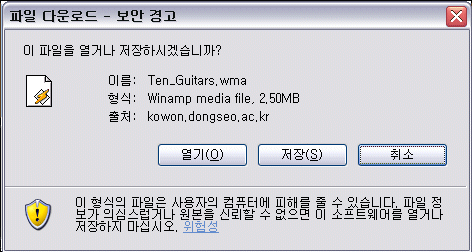

앗싸..
이젠 모든 음악이 내꼬얌..^^ |
음악소스 쉽게 하는 방법
<embed src= http://img.yahoo.co.kr/blank.gif 주소> embed 는 음악을 삽입하라 라는 명령어 이지요
src 는 그 경로를 말하고요 여기에 몇가지가 추가될 수도 있습니다
첫번째, 음악을 자동으로 들을 것인가 수동으로 들을 것인가
a. 자동으로 들을려면.... autostart=true
b. 수동으로 들을려면.... autostart=false
두번째, 노래바를 감출 것인가 노출 시킬 것인가
a. 감출 경우..........hidden=true
b. 노출 시킬 경우.....width=100 height=20 (노래바의 크기임)
세번째, 한번만 들을 것인가, 날 새도록 들을 것인가
a. 제한적으로 들을 때......loop=듣고 싶은 수
b. 날 새도록 듣고 싶을 때..loop=true
네번째, 통상적으로 볼륨은 0 으로 하세요
a. 볼륨.....volume=0
그러면 음악 태그를 다시 만들어 볼까요
*자동으로 듣고 노래바는 감추고 밤새도록 듣고 싶을 때
<embed src=http://img.yahoo.co.kr/blank.gif autostart=true hidden=true loop=true volume=0>
음악 플레이어에 색깔 입히기
|
|
<Embed src="음악주소" ShowPositionControls="0" Volume="0" EnableContextMenu="0" showgotobar="0" showstatusbar="0" AllowScriptAccess="never" AutoStart="1" PlayCount="0" width="160" height="26"> |
|
|
<Embed style="FILTER: gray()" src="음악주소" ShowPositionControls="0" Volume="0" EnableContextMenu="0" showgotobar="0" showstatusbar="0" AllowScriptAccess="never" AutoStart="1" PlayCount="0" Width=160 Height=26> |
|
|
<Embed style="FILTER: xray()" src="음악주소" ShowPositionControls="0" Volume="0" EnableContextMenu="0" showgotobar="0" showstatusbar="0" AllowScriptAccess="never" AutoStart="1" PlayCount="0" Width=160 Height=26> |
|
|
</FONT><FONT style="BACKGROUND-COLOR: #ff3300"><Embed style="FILTER: gray()alpha(opacity=35,style=1,finishopacity=35)" src="음악주소" ShowPositionControls="0" Volume="0" EnableContextMenu="0" showgotobar="0" showstatusbar="0" AllowScriptAccess="never" AutoStart="1" PlayCount="0" Width="160" Height="26"></FONT> |
|
|
</FONT><FONT style="BACKGROUND-COLOR: #ff6600"><Embed style="FILTER: gray()alpha(opacity=35,style=1,finishopacity=35)" src="음악주소" ShowPositionControls="0" Volume="0" EnableContextMenu="0" showgotobar="0" showstatusbar="0" AllowScriptAccess="never" AutoStart="1" PlayCount="0" Width="160" Height="26"></FONT> |
|
|
</FONT><FONT style="BACKGROUND-COLOR: #ffff00"><Embed style="FILTER: gray()alpha(opacity=35,style=1,finishopacity=35)" src="음악주소" ShowPositionControls="0" Volume="0" EnableContextMenu="0" showgotobar="0" showstatusbar="0" AllowScriptAccess="never" AutoStart="1" PlayCount="0" Width="160" Height="26"></FONT> |
|
|
</FONT><FONT style="BACKGROUND-COLOR: #00cc00"><Embed style="FILTER: gray()alpha(opacity=35,style=1,finishopacity=35)" src="음악주소" ShowPositionControls="0" Volume="0" EnableContextMenu="0" showgotobar="0" showstatusbar="0" AllowScriptAccess="never" AutoStart="1" PlayCount="0" Width="160" Height="26"></FONT> |
|
|
</FONT><FONT style="BACKGROUND-COLOR: #0000cc"><Embed style="FILTER: gray()alpha(opacity=35,style=1,finishopacity=35)" src="음악주소" ShowPositionControls="0" Volume="0" EnableContextMenu="0" showgotobar="0" showstatusbar="0" AllowScriptAccess="never" AutoStart="1" PlayCount="0" Width="160" Height="26"></FONT> |
|
|
</FONT><FONT style="BACKGROUND-COLOR: #000066"><Embed style="FILTER: gray()alpha(opacity=35,style=1,finishopacity=35)" src="음악주소" ShowPositionControls="0" Volume="0" EnableContextMenu="0" showgotobar="0" showstatusbar="0" AllowScriptAccess="never" AutoStart="1" PlayCount="0" Width="160" Height="26"></FONT> |
|
|
</FONT><FONT style="BACKGROUND-COLOR: #660066"><Embed style="FILTER: gray()alpha(opacity=35,style=1,finishopacity=35)" src="음악주소" ShowPositionControls="0" Volume="0" EnableContextMenu="0" showgotobar="0" showstatusbar="0" AllowScriptAccess="never" AutoStart="1" PlayCount="0" Width="160" Height="26"></FONT> | |
이것만 알아도 영상시,글 올리는 것은 ok
연습이 최상의 지름길 입니다.
그림도 바꾸고 글도 바꾸고,나중에는 음악도 바꾸어 보세요.
처음에는 어리둥절 하다가 차차 자연히 알게 됩니다.
우선 아래 설명 해 놓은 소스의 성질만 알고 베껴다 쓰세요.
베끼는것도 기술이고 배우는 겁니다.
자꾸 자꾸 해 보세요.
위의 그림과 글을 샘플로 하여 여기에서 내용을 알아봅시다.
위 작품의 소스 분석을 해 보겠습니다.
< table border="0" cellpadding="2" cellspacing="0" width="100%">
< tr> < td colspan="2" height="8">< /td>< /tr>
< tr>< td bgcolor="#ffffff">< font size="-1" color="#ffffff">< /font>< /td>
< td bgcolor="#ffffff" width="100%">< font size="-1">
< table>< td background="http://image.ipost.co.kr/upboard/main/tt240.jpg"②width=800 height=500> 그림 주소 ① 그림의폭과넓이②
< marquee style="text-align:③center;" ④direction=up ⑤scrolldelay=120 scrollamount=1> 글 위치③ 글올리기④ 올라가는 속도⑤
< center> < ⑥pre> < ⑦b>⑧size=3 color=yellow face=굴림체
글정렬⑥ 글 굵어져라 ⑦ 글 크기, 색깔, 모양 ⑧
<작은 여유를> < br>< br>< br>< br>
-오 인숙- < br>< br>
< br>< br> < 항목별 설명>
① 그림 주소는 바꿔치기하면 다른 그림으로 변한다.
작은 여유를 갖고 싶습니다.< br>< br> < br> ② 그림의 폭과 넓이는 그림의 "등록정보"를 보고 수정한다.
③ center=중간에 right=오른쪽에 left=왼쪽에< 쓰지 않으면 자동왼쪽>
담장에 핀 한송이 꽃에 < br>< br>< br> ④ up=위로 down=아래로 right=오른쪽으로 left=왼쪽으로
한마디 말을 건넬 여유를 < br>< br>< br> ⑤ 숫자가 적을수록 빠르다. 70~100을 주로 쓴다. 120은 좀 느리다.
⑥ 글 맨앞에< pre>를 넣고 맨끝에< /pre>(밑에 ⑩번 참조)를 넣으면 왼쪽에있는< br>
이 모두 필요없고 문장 간격과 위치가 우리 눈에 보이는데로 실행된다.
무척 편리하게 만들 수 있는 명령어다.
푸른 하늘을 < br>< br>< br> ⑦ 글 맨앞에< b>를 넣고 맨끝에 < /b>(밑에 ⑨번참조)를 넣으면 글씨가 굵어진다
한 숨 쉴 여유를 < br>< br>< br> ⑧ size는 숫자가 높을수록 글씨가 크지고, color은 "색상표"참조하고 face는
위의"굴림체"외에도 "바탕체" "궁서체" 등등 말만 바꾸면 된다.
낡은 사진첩 속의 < br>< br>< br>
사진을 들고 한모금 웃을 여유를 < br>< br>< br>
길 모퉁이의 작은 서점에 들러 < br>< br>< br>
책장을 뒤적일 여유를 < br>< br>< br>
골목을 뛰노는 아이들의 놀이에 < br>< br>< br>
잠시 발을 멈출 여유를 < br>< br>< br>
당신이 사랑하시는 것들에< br>< br> < br>
마음 빗장을 열< br>< br> < br>
작은 여유를 갖고 싶습니다.< br>< br> < br>
< /font> < ⑨/b> < ⑩/pre>
< br>< br> 글굵어져라⑨ 글 정렬⑩
< br>
< br>
< /center>< /marquee>< br>
< br>
< /td>< /tr>< /table> < br>
< br>
< [안내]태그제한으로등록되지않습니다-BGSOUND loop=3 src="http://www.positive.co.kr/webjin/[안내]태그제한으로등록되지않습니다-bgsound/webzine_bg004.mp3"> 에구 힘들어라....
아름다운 글 올리는 방법
글 올리기 아주 아주 쉬운 방법
편지지를 그대로 마우스로 드레그 해서 복사를 합니다. 그리고 올리시고자 하는 게시판으로 이동을 하셔서 글쓰기 공간 바로 왼쪽 윗 편에문서 방식이 있습니다. 거기에서 "에디터" 를 클릭하시고가져오신 편지지를 내용을 붙여 넣기 하시면 되세요.아주 쉬워요. 문서 형식을 HTML 로 바꾸시면 예전의 회람처럼 그리고 글을 올리실 때는 다시 에디터상태로바꾸셔서..
| | | |
요기서 부터는 소스보기로 퍼오는 방법우선 글을 퍼오는 방법을 알려 드릴께요
간단하게 올립니다
소스보기로 해서 옮겨와야 합니다
마우스 오른쪽 클릭하면 네모창이 하나 뜨고
그 중간에 보면 소스보기(V) 라고 보일거예요
그곳을 클릭하시면
그럼 조금전의 네모창 보다 큰
메모장이 하나 뜹니다
많은 소스중에
우리가 필요한 소스를 구분하는 방법은
쭈욱 내려
소스 중간 정도에 보시면
// 동영상 블로그에서 항상 호출. 가 보일거예요// 동영상 블로그에서 항상 호출. 에서부터 란 글씨 위에까지 가져오시면 됩니다
이전방식으로 드래그하여 복사하여
올리시면 됩니다
처음이라 소스찾기가 좀 어려워 보일지 모르지만
한번 해 보시면 쉽답니다
영상글이면 글쓰기 하단에 있는 HTML을 눌러야 되겠지요?
그럼 실습겸 한번 올려 보십시요.
| | | 








.jpg)